MFC-J425W
Preguntas frecuentes y Solución de problemas |
Imprimir en ambos lados del papel? (Impresión Manual Duplex)
Aún así la máquina Brother no respalda Impresión Duplex Automática (Automatic Duplex printing) (la máquina automáticamente imprime en ambos lados de una hoja de papel), usted puede manualmente imprimir en ambos lados de una página.
- Si su máquina Brother está conectada a una PC, usted utilizará las especificaciones Dúplex en el driver de su impresora. Véase PROCEDIMIENTO A: UTILIZANDO PC PARA IMPRIMIR EN AMBOS LADOS DE UNA PÁGINA
- Si su máquina Brother está conectada a una Macintosh, usted utilizará las especificaciones para Páginas Impares y para Páginas Pares en la ventana de Diálogo de "Print" de la aplicación que esté utilizando. Véase PROCEDIMIENTO B:Uitilizando una Macintosh PARA IMPRIMIR EN AMBOS LADOS DE UNA PÁGINA
Por ejemplo, si está utilizando una Macintosh y desea imprimir un archivo de 10 páginas en 5 hojas de papel, usted debe fijar el driver de su imrpesora a imprimir todas las páginas impares en orden inverso (9, 7, 5, 3, 1) de primero, imprimir las páginas impares, volver a colcar las páginas impresas en su máquina Brother, y fijar el driver de su impresora a imprimir todas las páginas pares en orden normal (2, 4, 6, 8, 10), y luego imprimirlas.
PROCEDIMIENTO A: UTILIZANDO UNA PC PARA IMPRIMIR EN AMBOS LADOS DE UNA PÁGINA
Para imprimir en ambos lados de una página utilizando una PC, por favor seguir los siguientes pasos:
- Desde la barra del menú de una de las aplicacones, hacer clic en File y luego en Print.
- Seleccionar el nombre de su impresora y clic en Properties.
- Selecionar la pestaña BASIC.
- Seleccionar Duplex (Manual).
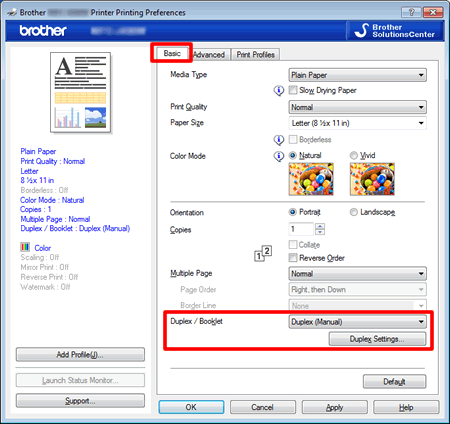
- Clic en Duplex Settings.
- Configurar las opciones Duplex Type y Binding Offset.
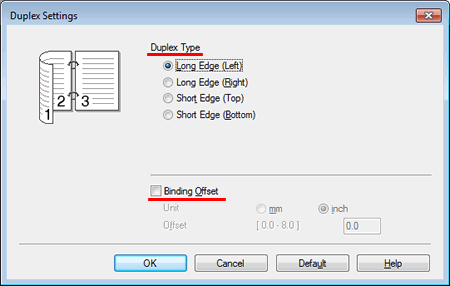
- Clic OK. Los datos de impresión son enviados a la máquina.
Fijar el papel regular en la bandeja del papel (paper tray) y clic OK para imprimir el primero lado de la(s) páginas(s).
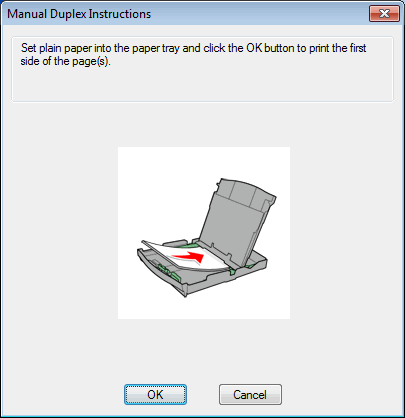
- Después de haberse impreso el primer lado de la página o páginas, colocarlas en la bandeja del papel (paper tray) de manera que las páginas impresas estén con el lado impreso hacia arriba y el borde superior se encuentre en la parte delantera. Luego hacer clic en OK para imprimir el segundo lado de la(s) página(s).
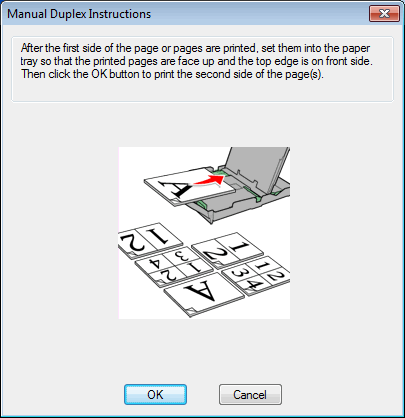
PAUTAS A SEGUIR PARA IMPRIMIR EN AMBOS LADOS DEL PAPEL:
- Si el papel es fino, se puede arrugar.
- Si el papel está enrrollado, alisarlo y luego colocarlo en la bandeja del papel (paper tray).
- Si el papel no se está alimentando correctamente, se puede enrrollar. Remover el papel de la bandeja del papel, alisarlo y luego volver a colocarlo en la bandeja del papel (paper tray)
PROCEDIMIENTO B: UTILIZANDO UNA Macintosh PARA IMPRIMIR EN AMBOS LADOS DE UNA PÁGINA
Para imprimir en ambos lados de una página utilizando una Macintosh, por favor seguir los siguientes pasos:
- Abrir el diálogo de Print. (Clic aquí para ver los detalles sobre como abrir el diálogo de Print )
- Seleccionar Paper Handling desde el menú desplegable.
- Seleccionar Reverse bajo Page Order (Orden de Página). Luego seleccionar Even Only (Pares Solamente) bajo Pages to Print (Para Mac OS X 10.4, Even numbered pages (Páginas pares) bajo Print) .
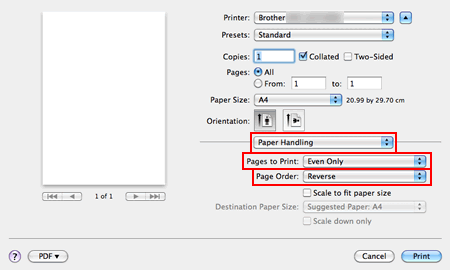
- Clic en Print.
- Su máquina Brother imprimirá todas las páginas pares. - Después de su máquina Brother haber impreso las páginas pares, removerlas de la bandeja de salida del papel (output paper tray).
- Antes proceder al próximo paso, asegurarse de que las páginas impresas estén secas.
- Volver a colocar las páginas impresas en la bandeja del papel (paper tray) con los lados impresos hacia arriba.
- Asegurarse de que las páginas estén completamente planas antes de volver a colocarlas en la bandeja del papel (paper try).
- Si está imprimiendo verticalmente, insertar el papel de manera que los bordes superiores de las imágenes se encuentren en la parte trasera de la máquina.
- Si está imprimiendo horizontalmente, insertar el papel de manera que los bordes superiores de las imágenes se encuentren al lado derecho de la bandeja del papel.
- En la ventana de diálogo de Print, seleccionar Paper Handling desde el menú desplegable.
- Seleccionar Normal para Page Order (Orden de las Páginas). Luego seleccionar Odd Only (Impares Solamente) bajo Pages to Print (Páginas a Imprimir( (Para Mac OS X 10.4, Odd numbered pages (Páginas impares) bajo Print).
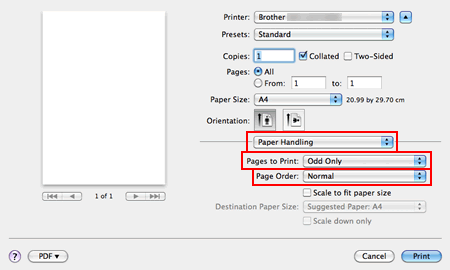
- Clic en Print.
- Su máquina Brother imprimirá todas las páginas impares en el lado contrario de las páginas pares.
PAUTAS A SEGUIR PARA IMPRIMIR EN AMBOS LADOS DEL PAPEL:
- Si el papel es muy fino, se puede arrugar.
- Si el papel está enrrollado, alisarlo y luego volver a colocarlo en la bandeja del papel (paper tray).
- Si el papel no se está alimentando correctamente, puede estar enrrollado. Remover el papel de la bandeja del papel, alisarlo y volver a colocarlo en la bandeja del papel (paper tray).
